

在我们使用计算机的过程中,经常会碰到需要截图保存,或者是给别人分享的情况。那么我们所知的一些截图快捷方式你又知道多少呢?一起来看看吧。
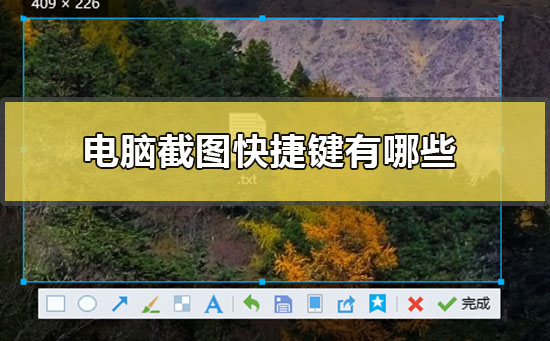
电脑截图快捷键有哪些
一、系统自带截图
1.Print Screen“拷屏键”
按下拷屏键之后,系统看似没有任何反应,但系统早已在你按下该键的同时把整个屏幕的内容以图形的形式保存在内存中了,你只要打开一个图像编辑软件(如Windows自带的“画图”软件、Office或photoshop),按下键盘快捷键“Ctrl+V”将画面粘贴下来,最后保存为图形文件就可以了。
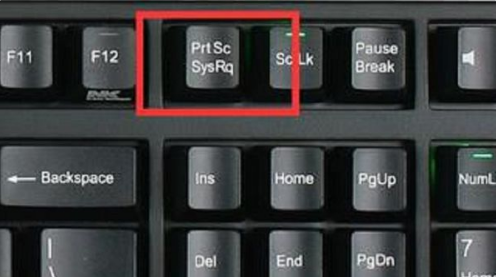
2.Ctrl + PrScrn 使用这个组合键截屏,获得整个屏幕的图片
3.Alt + PrScrn 这个组合键截屏,获得当前窗口的图片
注意:如果是笔记本电脑,你会发现【PrtScn】和【F11】键在同一个按键上。你按该键是进入全屏模式,并不是截图,这个时候你需要使用【Fn+PrtScn】键。笔记本的品牌不一样,可能操作不一样,大家自行测试。

总结:使用该方法截图截取的是电脑的整个屏幕或当前窗口,并不能自由的选择截取部分,但是截取后可以通过其它工具(如:电脑自带的画图工具)进行修改。
二、QQ截图
步骤:首先我们需要登录qq,然后按快捷键【Ctrl+Alt+A】,即可进入QQ截图模式。
再使用鼠标选取需要截取的部分,使用工具在截图上边添加需要的信息。
然后按保存,将截图保存到电脑即可(你也可以按完成,然后粘贴到需要的地方)。
三、浏览器截图
浏览器截图的功能按钮一般在右上角,小编就以百度浏览器为例,教大家怎么截图。
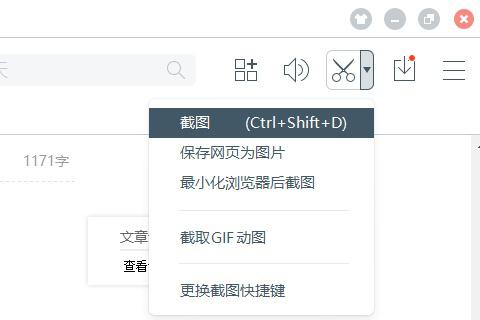
步骤:打开百度浏览器,点击右上角截图按钮或使用快捷键【Ctrl+Shift+D】,即可进入截图模式。
接下来的操作和QQ截图差不多,很简单,在这就不演示了。
注意:不同的浏览器截图的快捷键可能不一样。
总结:电脑自带的截图最大的优点就是没有网络也可以进行截图,而QQ截图必须要有网络登录QQ才能进行截图。浏览器截图虽然没有网络都可以使用。
以上就是小编给各位小伙伴带来的电脑截图快捷键有哪些的所有内容,希望你们会喜欢。
上一条:
电脑系统重装步骤图解下一条:
修复电脑连接投影仪没显示连接不成功的方法2023-03-14
2023-03-03
2022-12-19
2023-03-14
2023-03-03
2023-03-03
2022-07-21
2023-02-07
2022-07-21
2023-03-14
2023-03-14
2023-03-14
2022-07-21
2022-03-29
填写信息,预约工程师快速上门